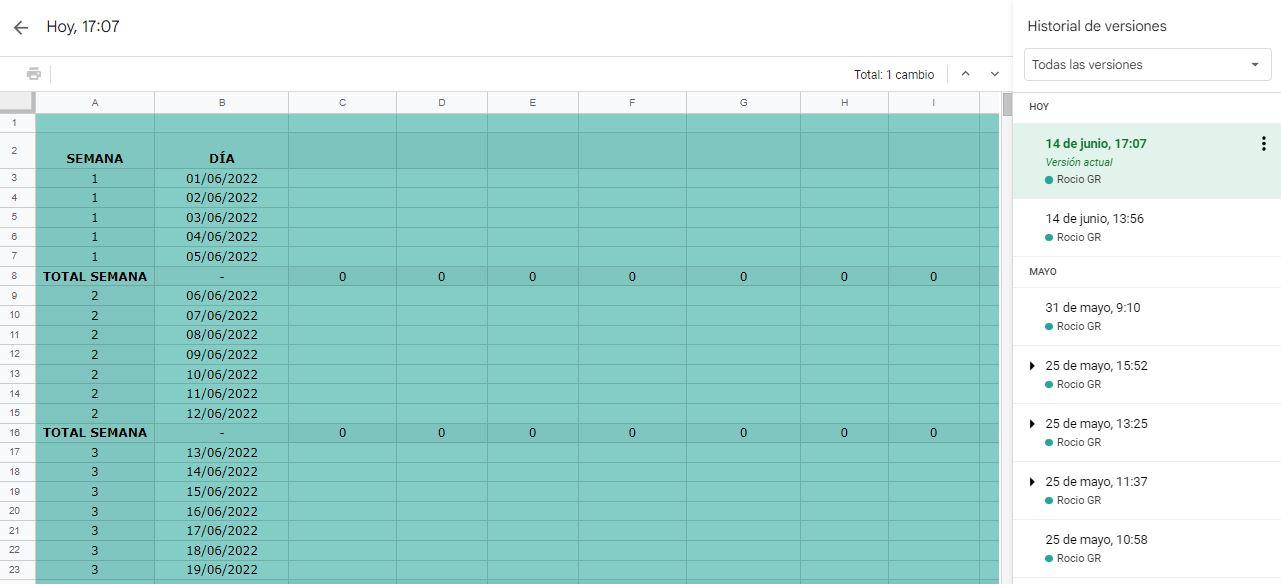Wenn Sie eine Tabelle erstellen müssen, können wir Excel verwenden und dies ist normalerweise die gebräuchlichste Option. Dies ist jedoch nicht die einzige Option, und wir können kostenlose Alternativen wie Google Sheets verwenden. Was ist Google Tabellen? In den nächsten Abschnitten erklären wir, wie Sie Online-Tabellen verwenden können, was die Unterschiede zu Excel sind oder wie wir kostenlos eine Tabelle von Google erstellen können, um sie in Echtzeit mit anderen Benutzern zu teilen und zu bearbeiten.
In den nächsten Absätzen erklären wir, wie es geht, wie man Google-Tabellen erstellt, von welchen Plattformen wir sie erstellen können oder welche Vorlagen es gibt.
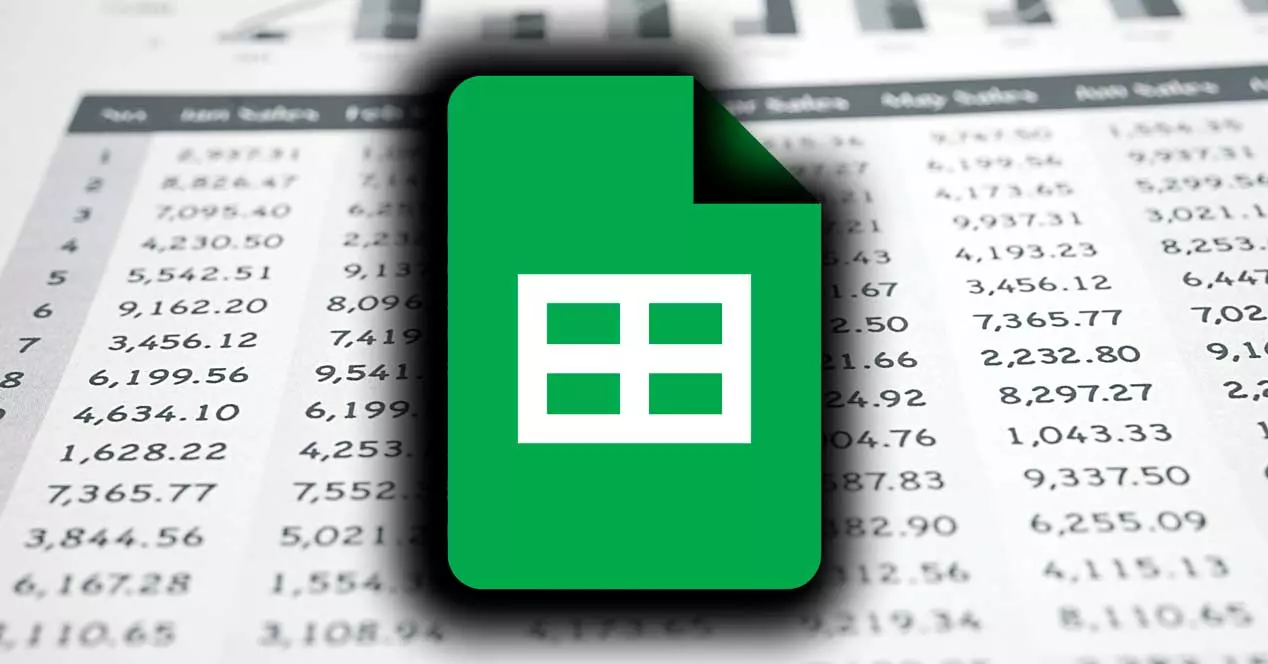
Was ist Google Sheets oder Spreadsheets?
Google Sheets ist das Google-Tool zum Erstellen von Tabellenkalkulationen auf die gleiche Weise, wie Sie sie erstellen Microsoft Excel, ein mythisches und grundlegendes Tool, das in den achtziger Jahren entwickelt wurde. Aber Google Sheets ist kostenlos und ermöglicht uns die gemeinsame Bearbeitung in Echtzeit mit jedem Google-Konto. Wir können beliebig viele Tabellenkalkulationen haben und Formeln einfügen, Aufgaben automatisieren, Daten validieren, Aufgaben zuweisen oder mit anderen Google-Anwendungen kombinieren.
Einer der Hauptvorteile dieses Tools ist, dass die Änderungen automatisch in der Versionshistorie gespeichert werden jeder arbeitet mit dem neusten Tool, aber wir können auch mögliche Fehler rückgängig machen. Und wir können alle Arten von Tabellenkalkulationen verwalten, indem wir sie mit Filtern, Aktionen, Spalten, Farben, Schriftarten usw. anpassen. Oder wir können sie herunterladen, um sie offline zu konsultieren oder sie aus anderen ähnlichen Programmen wie Excel selbst zu öffnen.
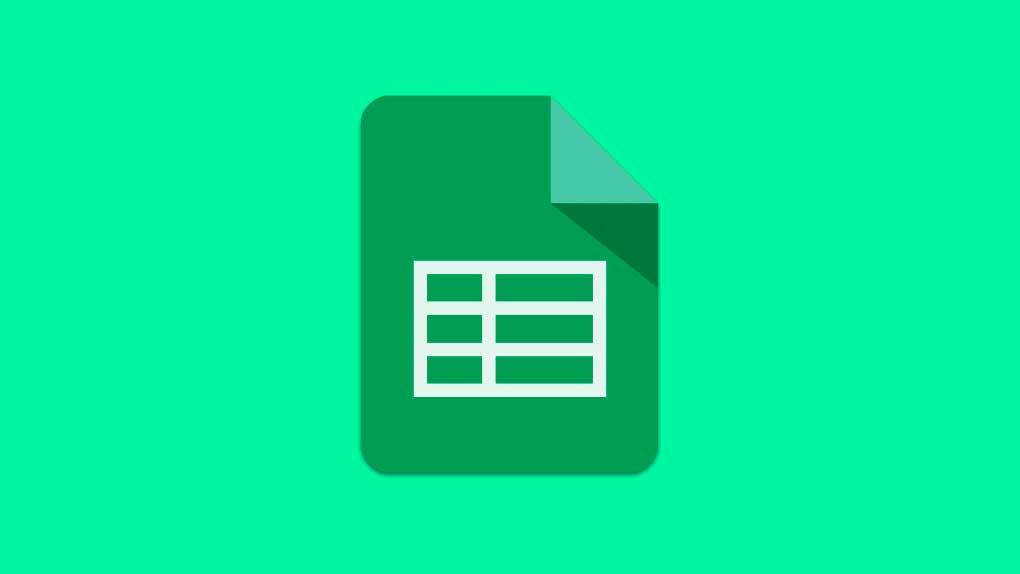
Unterstützte Plattformen und Geräte
Wir können Google Sheets vom Browser aus verwenden, indem wir einfach auf unseren Browser zugreifen und unser Google-Konto öffnen. Von hier aus können wir Google-Tabellen problemlos öffnen und es ist mit den wichtigsten Browsern kompatibel: Sie können es verwenden Google ChromeMicrosoft EdgeMozilla Firefox, Internet Explorer, Apple Safari…
Wir können es auch verwenden Herunterladen Die Anwendung auf unserem Mobiltelefon, da wir seit 2014 eine spezielle Anwendung verwenden können, um Google Sheets auf dem Smartphone zu öffnen und Zugriff auf alle Ihre Blätter zu haben, die aus der Anwendung erstellt wurden.
Die Anwendung ist kostenlos für Android und iOS und hat eine komfortable Oberfläche, von der aus wir alle Blätter, die wir mit unseren verschiedenen E-Mails verknüpft haben, ansehen oder bearbeiten können, ohne auf den Browser zurückgreifen zu müssen.
Unterschiede zu Excel
Es gibt kaum Unterschiede zwischen Google Sheets und Excel und wir werden problemlos mit Google Sheets umgehen können. Es gibt kaum Unterschiede und wir können in beiden das gleiche Format verwenden: die Dokumente sind kompatibel mit Excel wenn wir sie in Google erstellen. Es gibt Unterschiede, die es uns beispielsweise ermöglichen, in Echtzeit von Spreadsheets aus zusammenzuarbeiten, ohne dass ein bestimmtes Programm installiert sein muss.
Aber beide erlauben es uns, Formeln hinzuzufügen und alle Arten von Filtern und Filteransichten für Spalten zu verwenden. Beides erlaubt es uns auch manuell Diagramme erstellen or Pivot-Tabellen , aber Google Sheets fügt einige Vorteile hinzu, wie z. B. das automatische Erstellen von Diagrammen oder Pivot-Tabellen mit „Explore“.
Beide sind praktisch identisch und es gibt keine Unterschiede in der Verwendung, da die meisten Formeln auf beide angewendet werden können und ihre Verwendung genau gleich ist. Zudem sind die Formate untereinander und mit beliebigen Templates kompatibel.
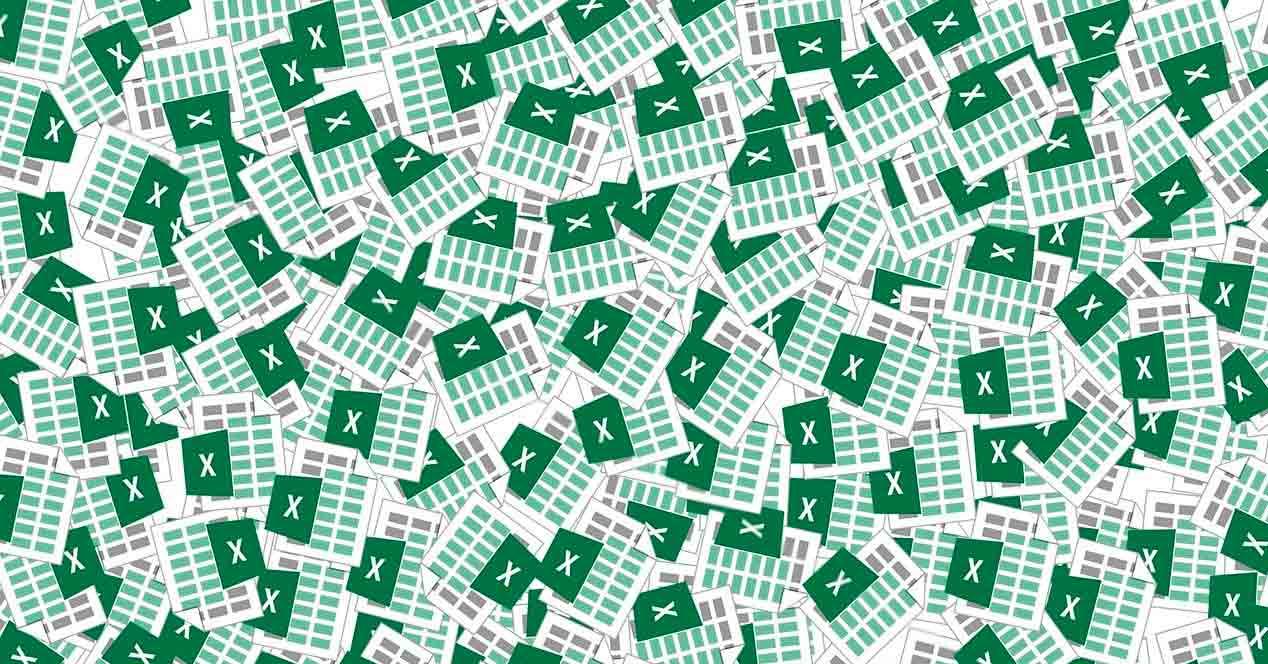
So verwenden Sie Google Tabellen
Um Google Sheets oder Google Spreadsheets zu verwenden, benötigen wir nur ein völlig kostenloses Google-Konto. Ihr Google Mail-Konto ist das gleiche, das Sie für den Zugriff auf Drive und beispielsweise auch für den Zugriff auf Tools wie dieses benötigen. Sobald Sie das Konto erstellt haben, müssen wir nur noch zu gehen Download , um eine Tabelle von Grund auf neu zu erstellen oder die Vorlagengalerie zu öffnen.
Wie Sie im Screenshot unten sehen können, wir können auf das „+“ tippen oben auf dem Bildschirm, um ein leeres Blatt zu erstellen, aber wir können auch auf die Vorlagengalerie tippen, um eine der vorinstallierten zu verwenden, und wir müssen nur die Daten oder Farben ändern, um sie an unsere Bedürfnisse anzupassen.
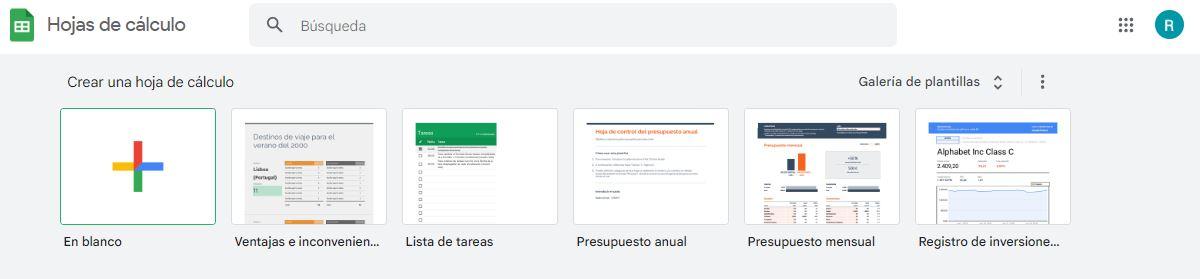
Am unteren Rand des Bildschirms haben wir, sobald wir ein Blatt erstellt haben, alle Tabellenkalkulationen. Darüber hinaus sehen wir eine Reihe von Filtern, mit denen wir nur unsere oder alles, was wir in unseren haben, filtern und auswählen können Google Drive egal wem es gehört. Wir können sie nach Ordnern verwalten oder nach den zuletzt von Ihnen geöffneten oder von A bis Z sortieren, wie Sie beispielsweise im Bild unten sehen können.
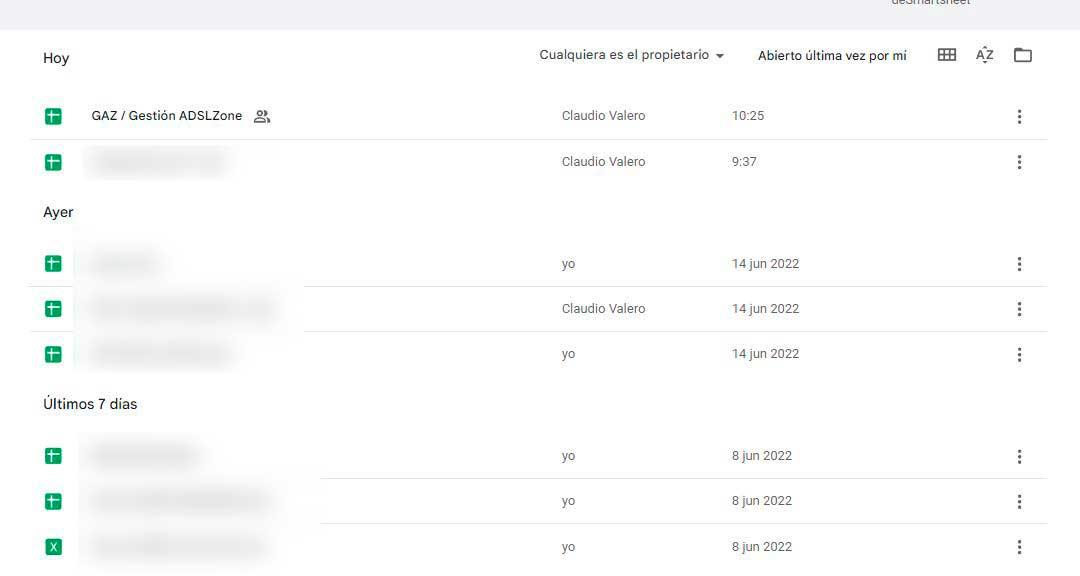
Vorlagengalerie
Wir können zwischen den Vorlagen wählen, die in Google Sheets verfügbar sind. In verschiedene Kategorien unterteilt, können wir zwischen mehreren Modellen wählen und diese dann anpassen und alles ändern, was Sie brauchen: Farben, Daten…
Unter den Kategorien finden wir: Persönliches, Arbeit, Projektmanagement, Bildung. Und darin finden wir alle Arten von Vorlagen, die wir verwenden können: Aufgabenliste, Jahresbudget, Monatsbudget, Google Finance-Investitionsnachweis, Kalender, Reiseplanung, Hochzeitsplanung, Liste der Teamplayer, Vor- und Nachteile, Rechnung, Stundenzettel, Jahresbudgetkontrollblatt, Spesenabrechnung, Bestellung, Schichtplanung für Mitarbeiter, Kundenbeziehungsmanager, Gantt-Diagramm, Projektplan, Projektverfolgung, Veranstaltungsmarketingplan, Anwesenheit, Zeugnisse, Aufgabenkontrollblatt …
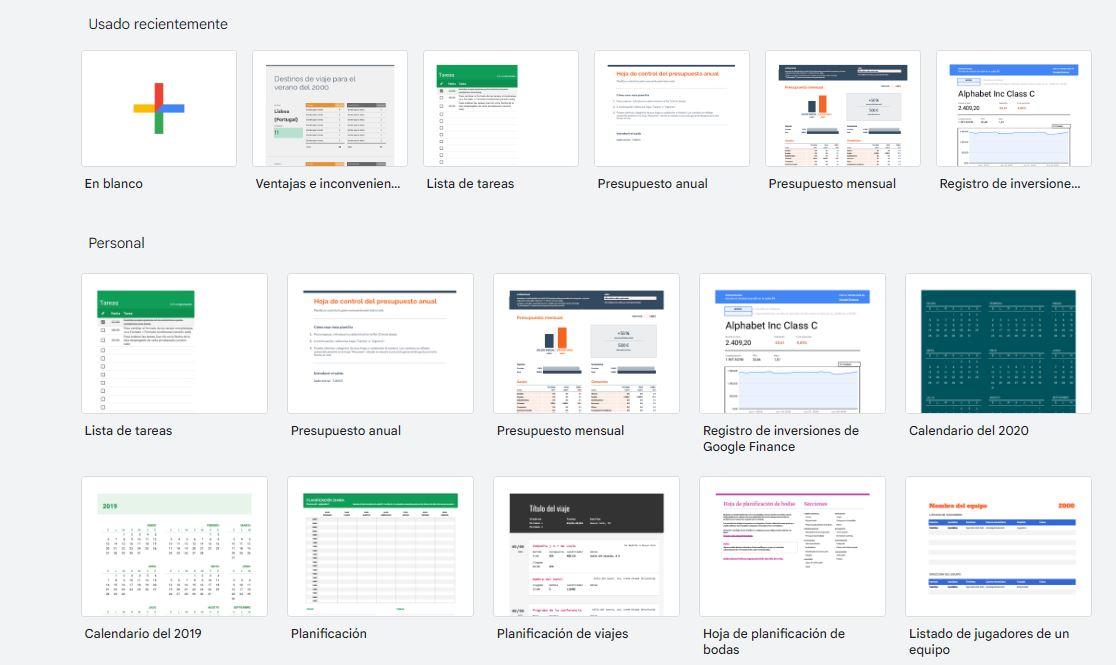
Sie müssen nur auf einen von ihnen klicken und Wir können anfangen, alles zu bearbeiten, was wir wollen indem Sie die verschiedenen Spalten und Zeilen berühren. Wir können Designs und Inhalte ändern, wir können die Typografie, die Farben, die Titel oder die verschiedenen Texte ändern, bis sie unseren Anforderungen entsprechen, ohne sie jedoch von Grund auf neu erstellen zu müssen. Es kann nützlich sein, wenn es zu etwas passt, das bereits getan wurde.
Erstellen Sie ein Blatt von Grund auf neu
Eine andere Möglichkeit besteht darin, dass wir ein Blatt von Grund auf neu erstellen, das besser zu unseren Anforderungen und zu dem Zweck passt, den wir dieser Tabelle geben möchten. Sei beruflich oder persönlich. Wir können es für ein Budget verwenden, um den Überblick über Schüler zu behalten, Aufgaben bei der Arbeit zu verwalten oder einfach Aufgaben zu Hause zu organisieren oder zu wissen, wie oft sich etwas im Laufe der Zeit wiederholt.
Wir müssen einfach den vorherigen Schritten folgen und „+“ berühren, um ein Blatt zu erstellen, in dem wir alle entsprechenden Spalten und Zeilen sehen. Wir können verschiedene Abschnitte hinzufügen, Formeln hinzufügen, Filter hinzufügen … Wir müssen einfach alle Daten einfügen oder die von Google-Tabellen angebotenen Optionen verwenden.
Zum Beispiel können wir eine Tabelle mit Farben wie im folgenden Screenshot und mit Filtern erstellen, die es uns ermöglichen, automatisch die Gesamtsumme für die Woche, die Gesamtsumme für den Monat hinzuzufügen … Außerdem, wie wir in diesem Beispiel sehen, wir kann je nach Spalten, Typen usw. unterschiedliche Farben hinzufügen.
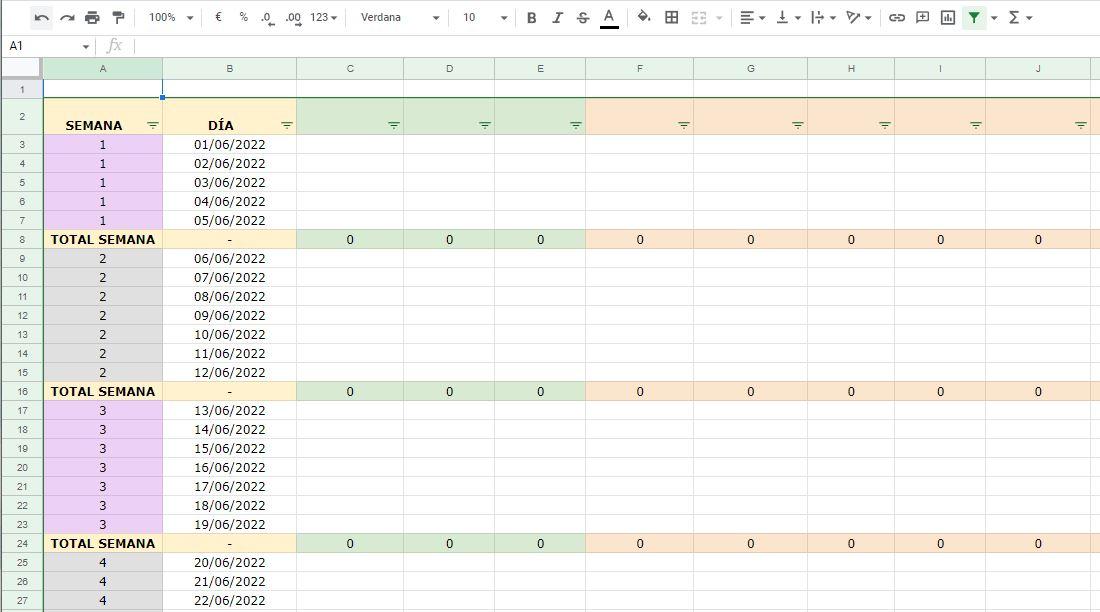
Oben sehen wir die anders Änderungen des erstellten Blattes. Wir können frühere Versionen überprüfen oder eine Version wiederherstellen, falls wir versehentlich etwas gelöscht haben oder einfach nur sehen möchten, wer was berührt hat. Wir können alle Änderungen mit Datum und Uhrzeit sehen, wie Sie im Beispiel sehen.